Buat yang suka dengerin lagu, aksesoris seperti headset sangat membantu kalian dalam menikmati musik dengan eksperimen yang maksimal. Kita bisa menikmati suara yang lebih tajam dan jernih tidak seperti mendengarkan lewat speaker bawaan HP.
Ngomongin soal headset, apakah kalian sudah tahu bagaimana cara menghubungkan headset ke iPhone?
Makin kesini teknologi dalam perangkat iPhone makin ditingkatkan, salah satunya adalah menghilangkan koneksi jack audio dengan digantikan slot colokan charger atau menggunakan Wireless.
Apple sendiri juga memiliki aksesori seperti AirPods, pengguna bisa dengan mudah menghubungkan aksesoris dengan perangkat karena sistem koneksi keduanya mempunyai server yang sama.
Buat para pemula dan masih kebingungan bagaimana cara menghubungkan headset ke iPhone, silahkan ikuti langkah-langkah selengkapnya pada konten artikel ini.
Cara Menghubungkan Headset Ke iPhone
Menggunakan headset tidak hanya ketika dipakai dalam menikmati musik saja, kamu dapat memfungsikannya ketika menelpon, menonton film, menonton video, dan merekam suara.
Sayang sekali, model iPhone keluaran terbaru sudah tidak tersedia fitur colokan jack audio 3,5mm.
Mereka pertama kali memperkenalkan style fitur tanpa jack dimulai dari generasi iPhone 7 sampai dengan generasi terakhir ini.
Pertama kali konsumen tahu bahwa model iPhone tidak ada lubang jack 3,5 mm lagi, banyak yang cenderung kontra. Kebanyakan mereka masih butuh peran headset konvensional yang dapat terhubung melalui kabel jack 3,5 mm.
Walaupun sekarang banyak converter yang membantu menghubungkan antara jack dengan colokan charger.
Namun, ini bukan yang diinginkan oleh pihak Apple. Karena Apple sendiri menginginkan penggunanya untuk mengubah kebiasaan dari kabel untuk berpindah ke Wireless.
Terus bagaimana cara menghubungkan headset ke iPhone? Mari kita ikuti langkah-langkah di bawah ini.
1. Hubungkan Headset Wireless dengan Bluetooth
Koneksi wireless dapat terhubung dengan WiFi, Bluetooth, NFC, Infared, dan perangkat sejenisnya. Untuk aksesoris headset ini kamu dapat mengkoneksikan antara perangkat iPhone dengan melalui fitur Bluetooth.
Jadi opsi yang perlu kamu lakukan yakni, aktifkan fitur Bluetooth di iPhonenya, lalu pairing ke headset Wireless. disini kita contohkan pakai headset AirPods.
- Pertama kamu siapkan Aipodsnya.

- Aktifkan Airpods dan pastikan status baterai headset penuh.
- Kemudian buka iPhone kamu.
- Masuk ke dalam tombol Settings.
- Klik tombol Bluetooth.
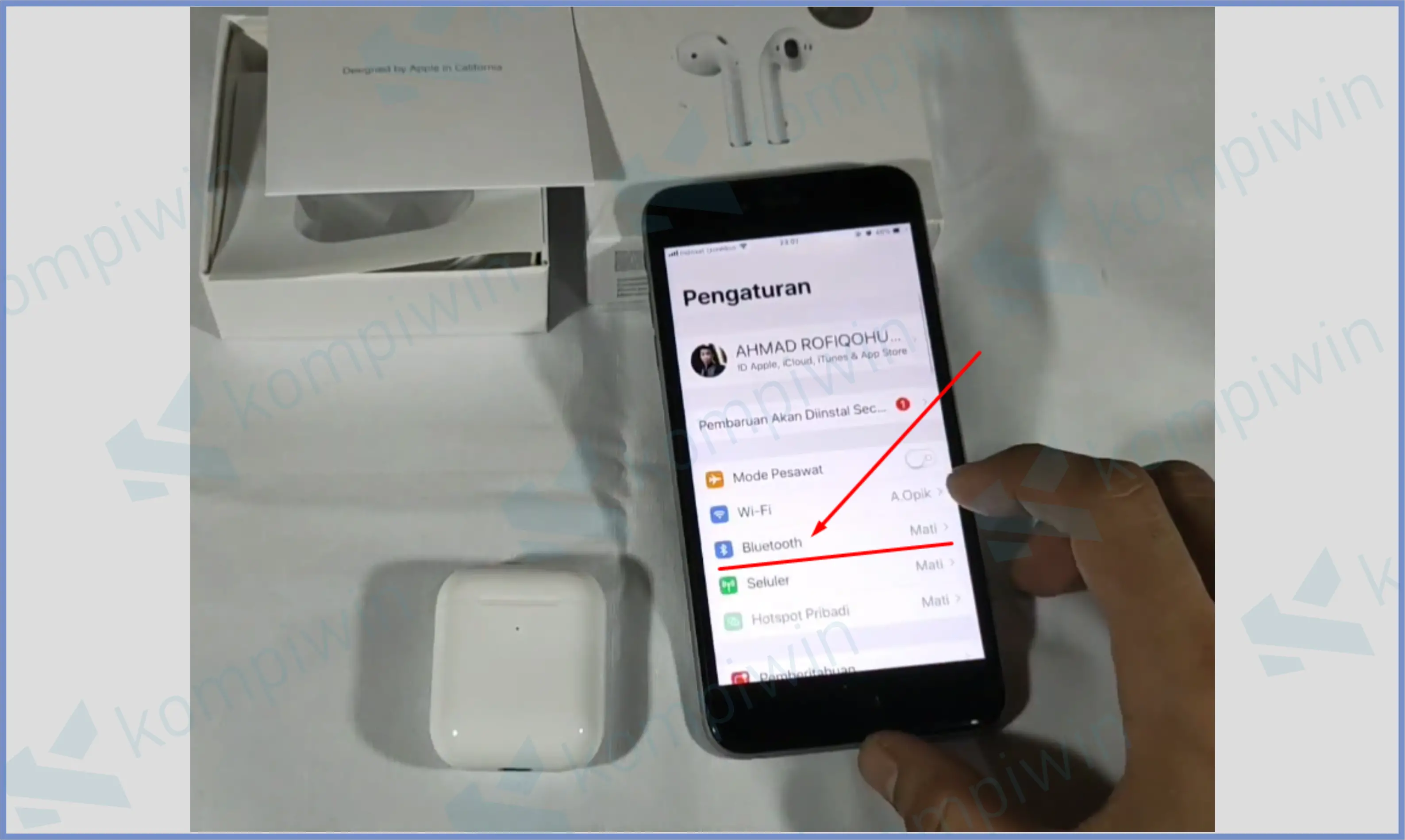
- Aktifkan fitur Bluetooth.
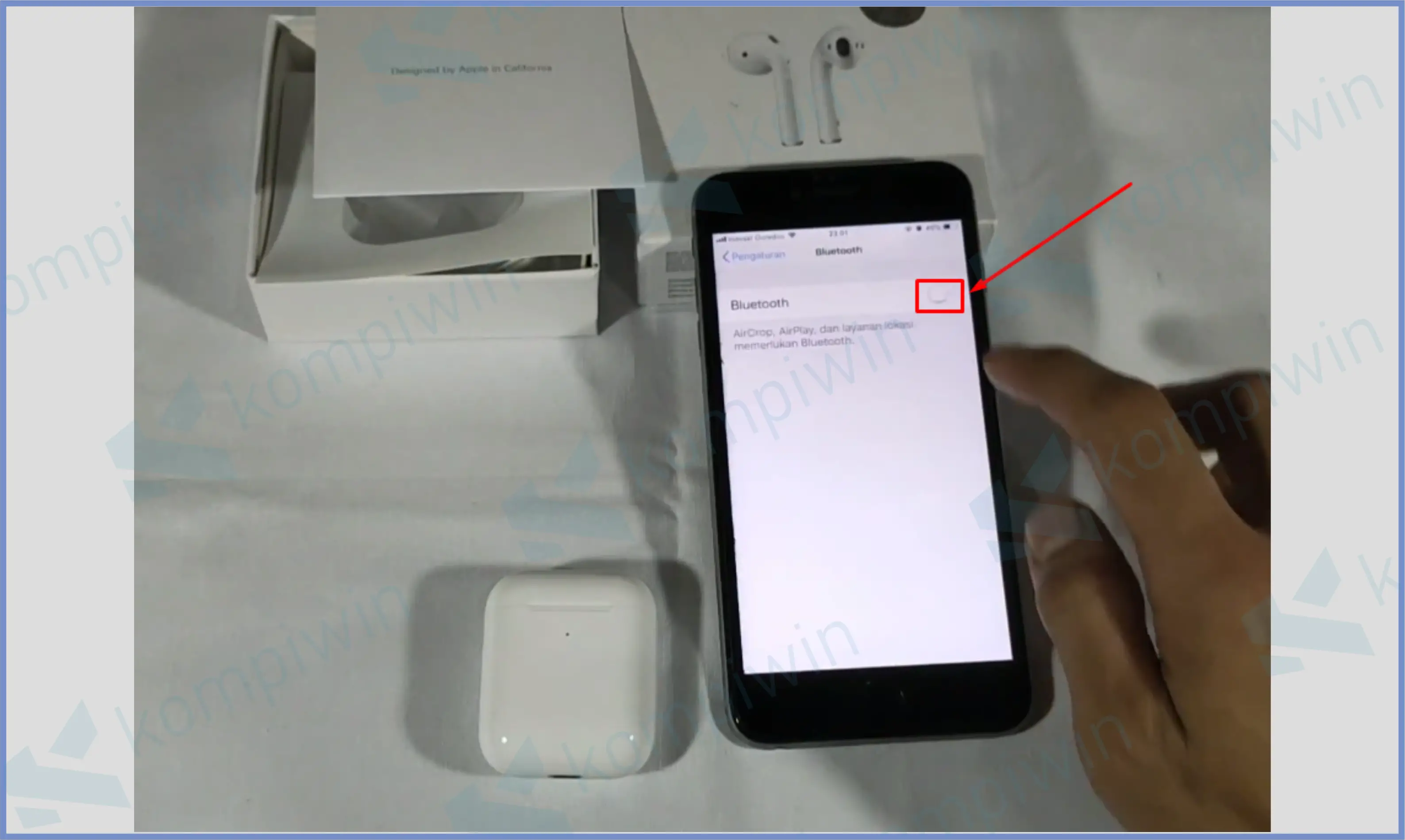
- Jika Airpods terdeteksi, dibawah akan muncul status headset wirelessnya. Tap tulisan Airpods tersebut.
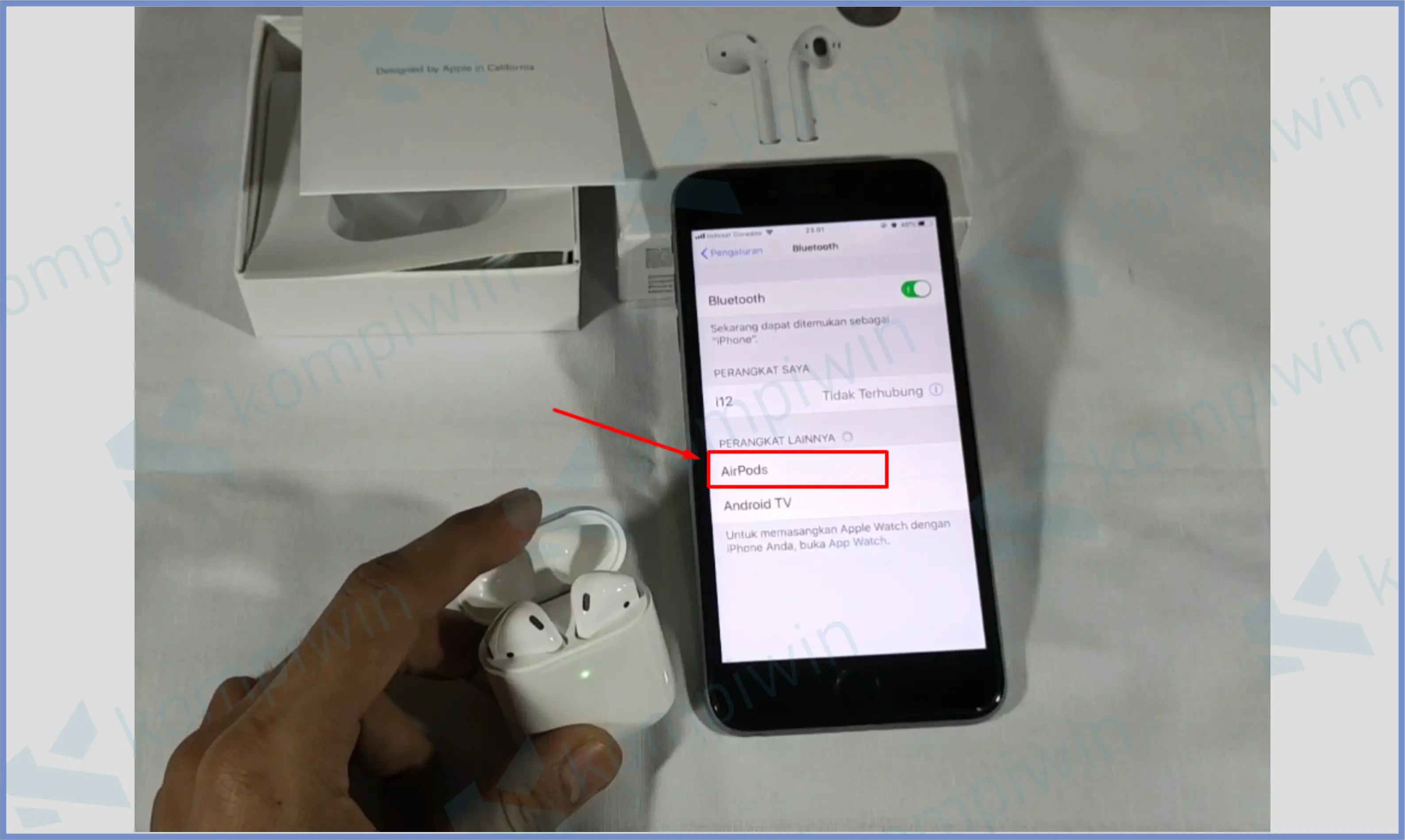
- Ketuk Menghubungkan.
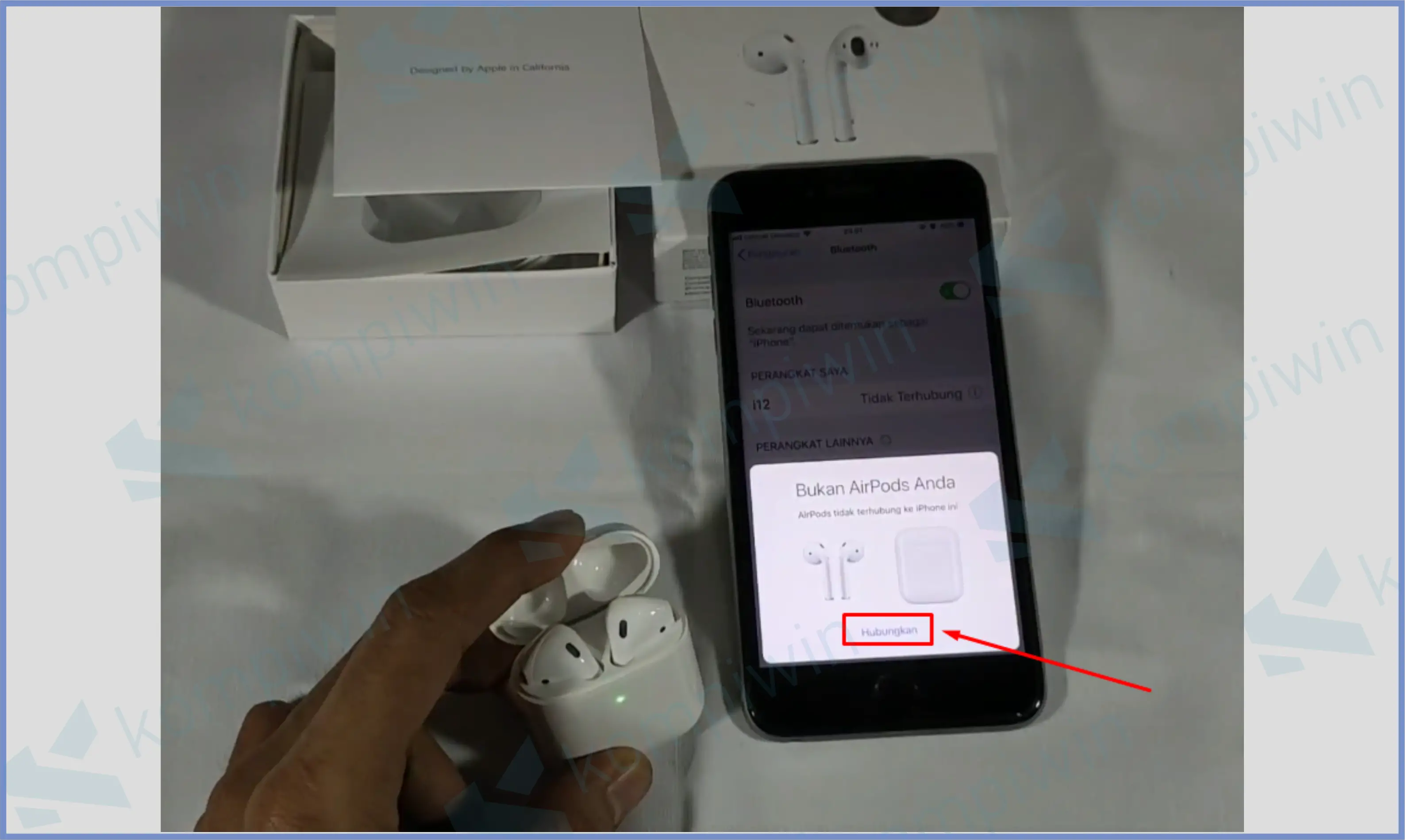
- Lalu ikuti cara yang diperintahkan di layar, seperti tekan tahan tombol di Airpods untuk pairing antar kedua device.
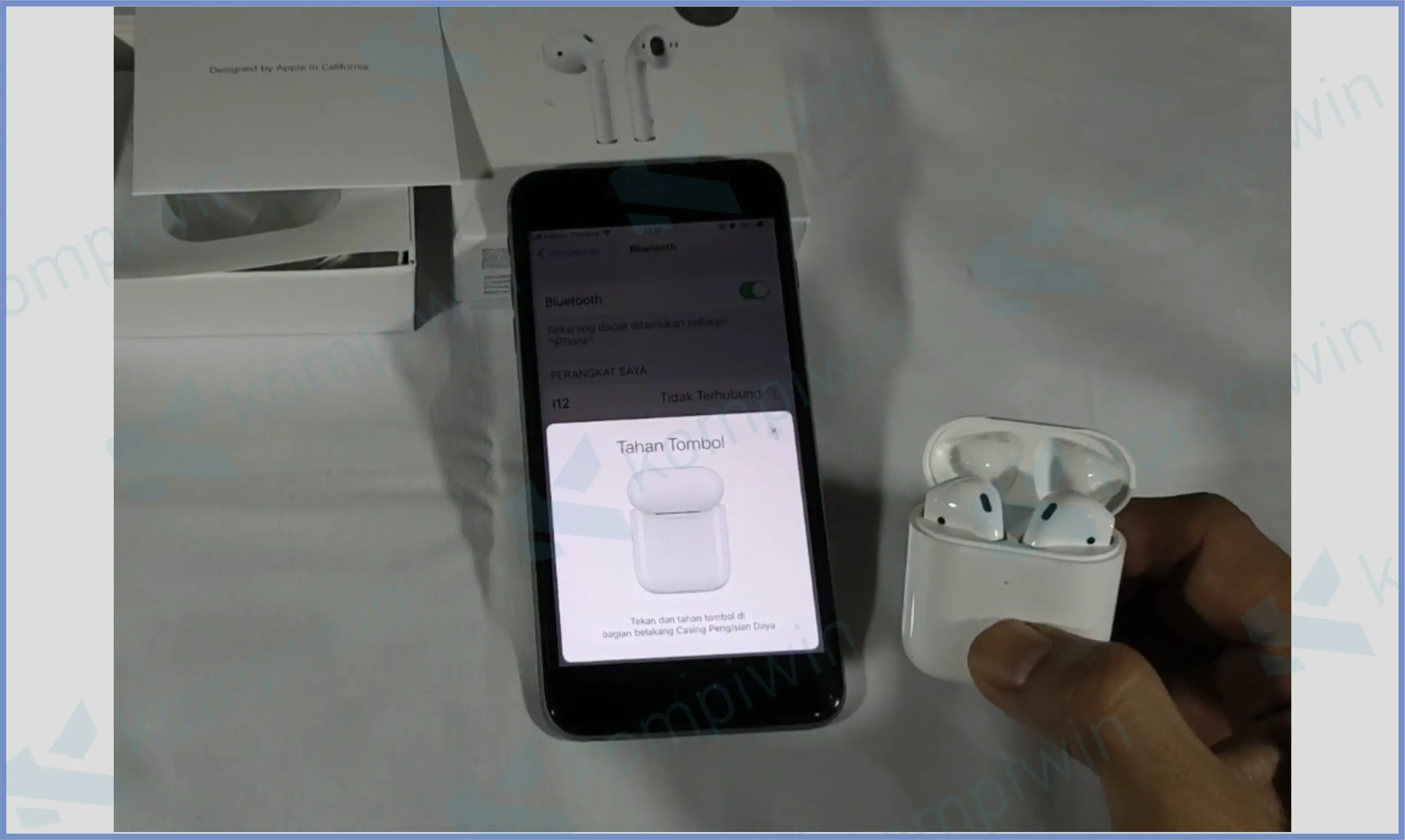
- Kalau sudah terhubung, di sana akan muncul status baterai aksesori AirPods tersebut.
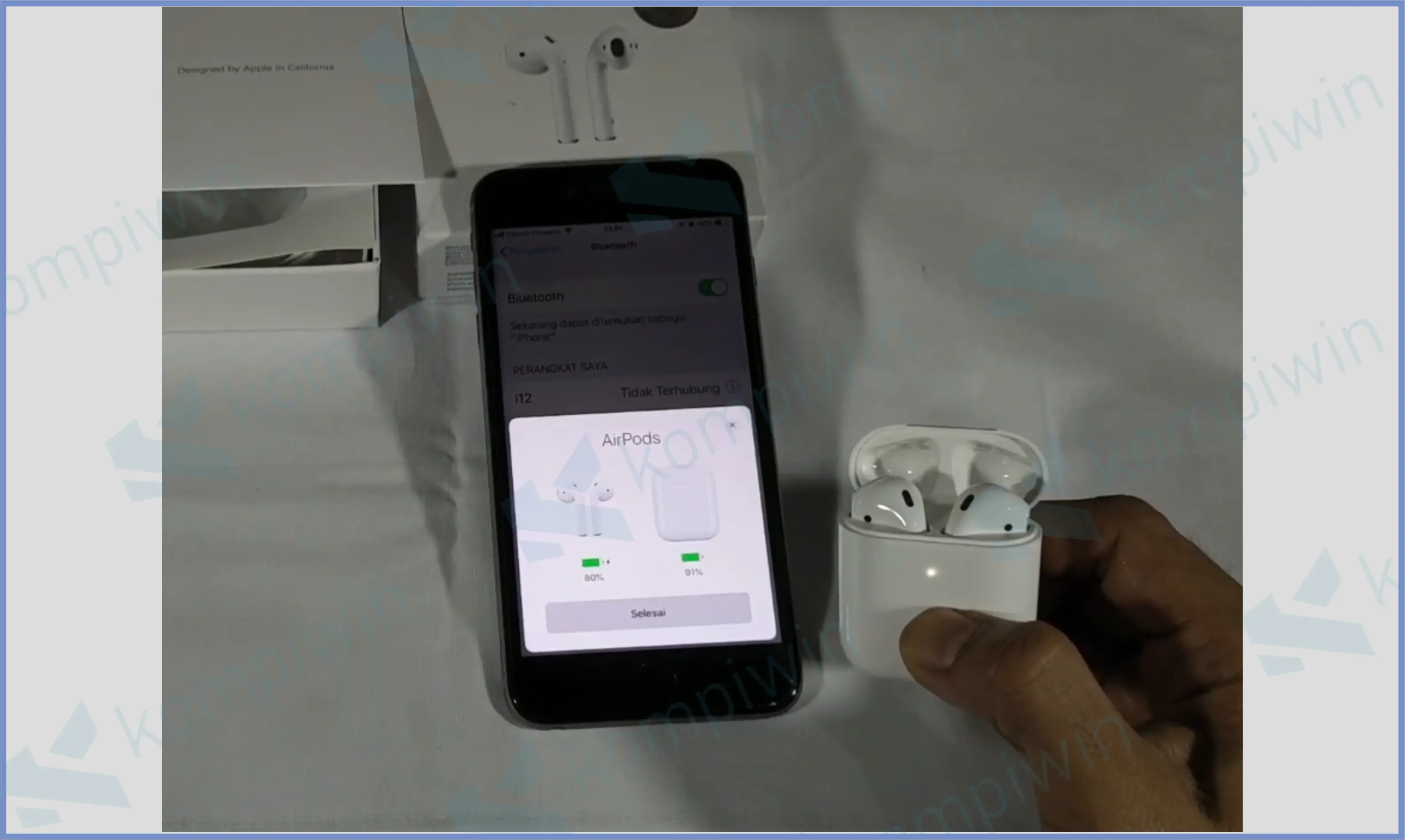
2. Cara Menghubungkan Headset Kabel ke iPhone
Bagi yang terbiasa menggunakan headset kabel di perangkat Android, perangkat akan langsung secara otomatis terhubung jika headset di colokkan ke perangkat utama.
Tetapi di iPhone ini berbeda, meskipun kamu sudah mencolokkan headset dengan kabel. HP iPhone tidak dapat merespon sebelum kamu mengkoneksikan terlebih dahulu dengan pairing Bluetooth.
- Siapkan headset kabel yang memiliki colokan khusus untuk iPhone.
- Colokkan kabel headset ke iPhone.
- Lalu kamu masuk ke dalam menu Settings iPhone.
- Setelah itu pergi ke menu Bluetooth.
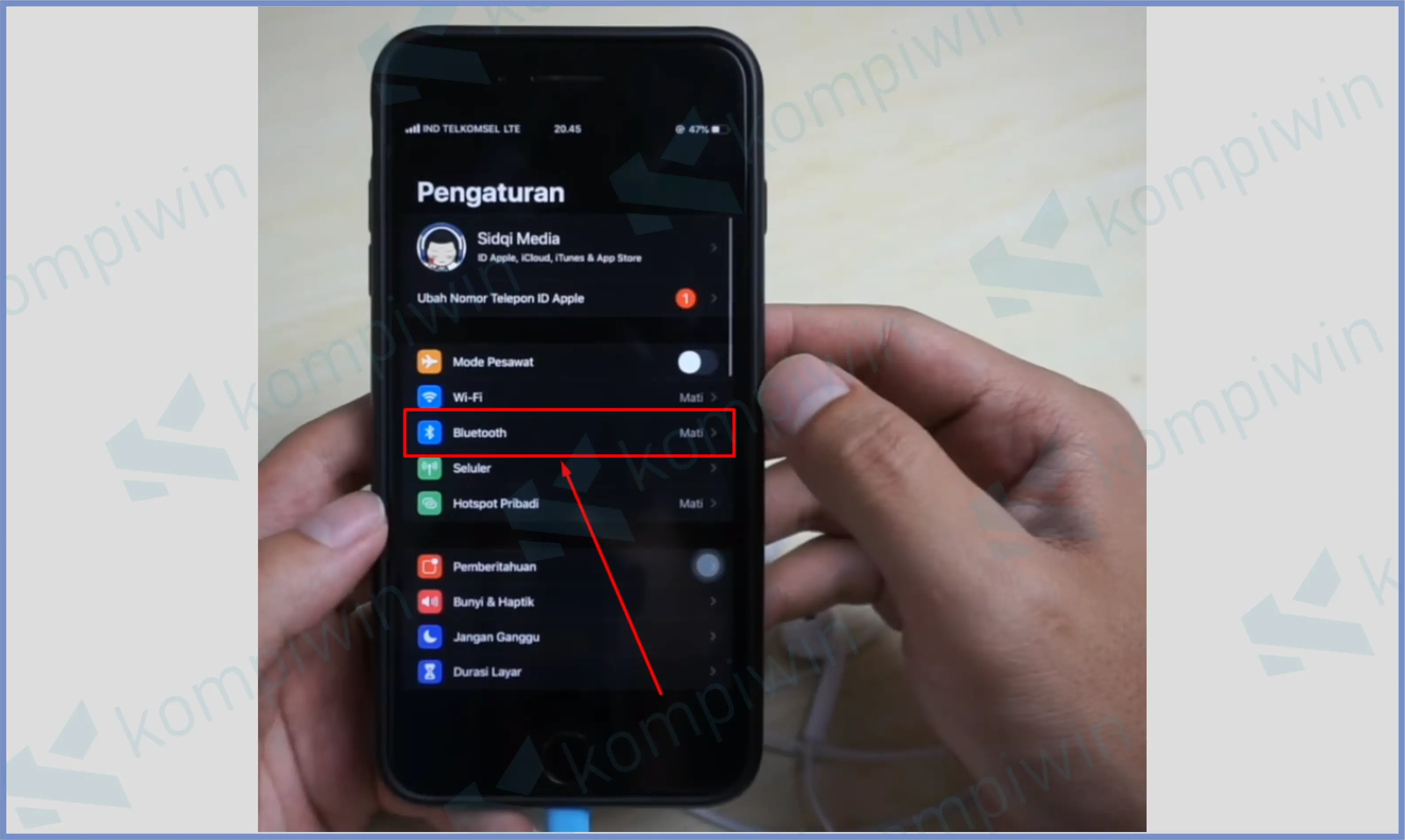
- Aktifkan terlebih dahulu bluetooth.
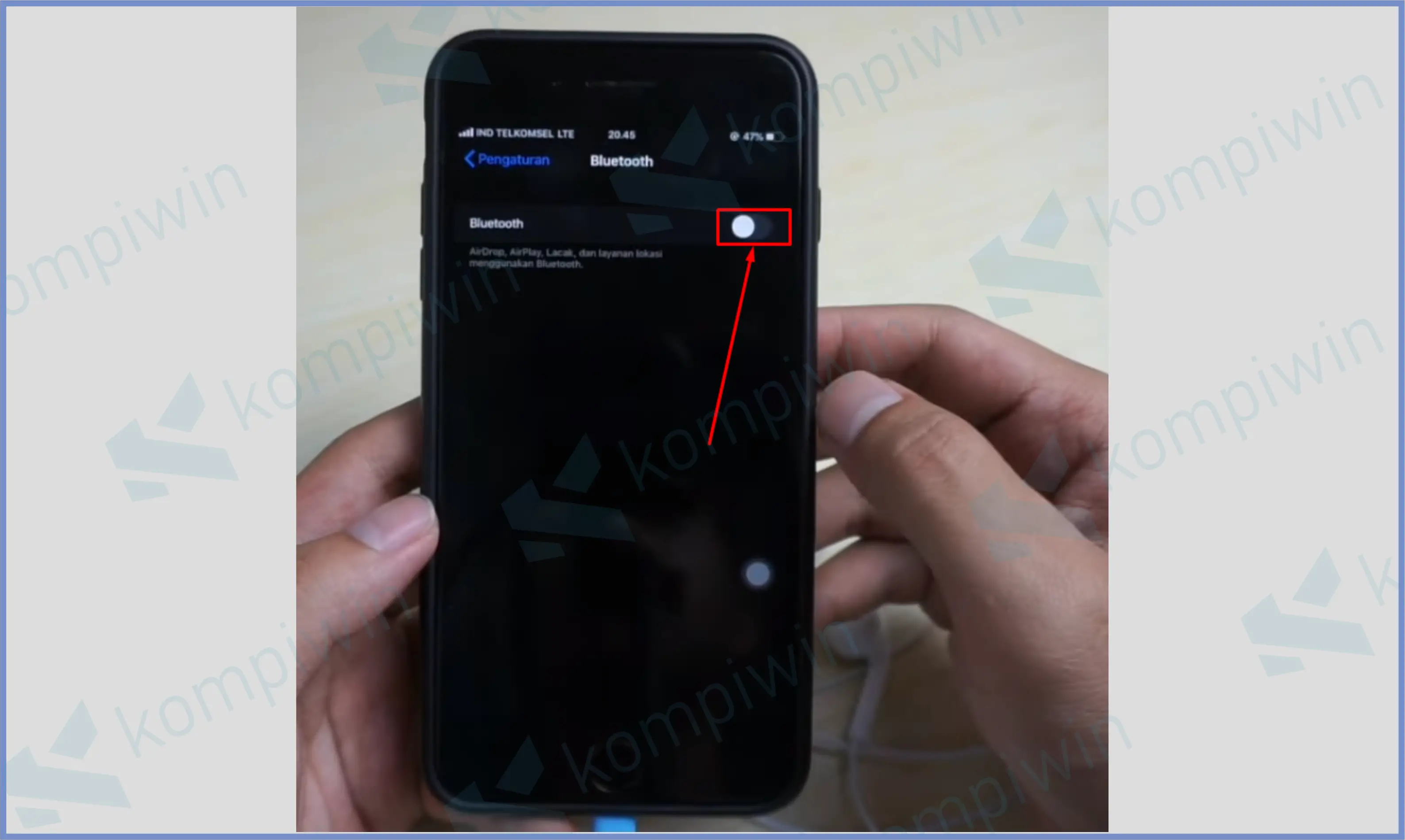
- Nanti akan otomatis muncul status koneksi kabel bluetooth milikmu.
- Klik tombol Hubungkan. iPhone ini memang sedikit aneh, walaupun sudah pakai kabel kita diharuskan untuk menyambungkan lewat bluetooth.
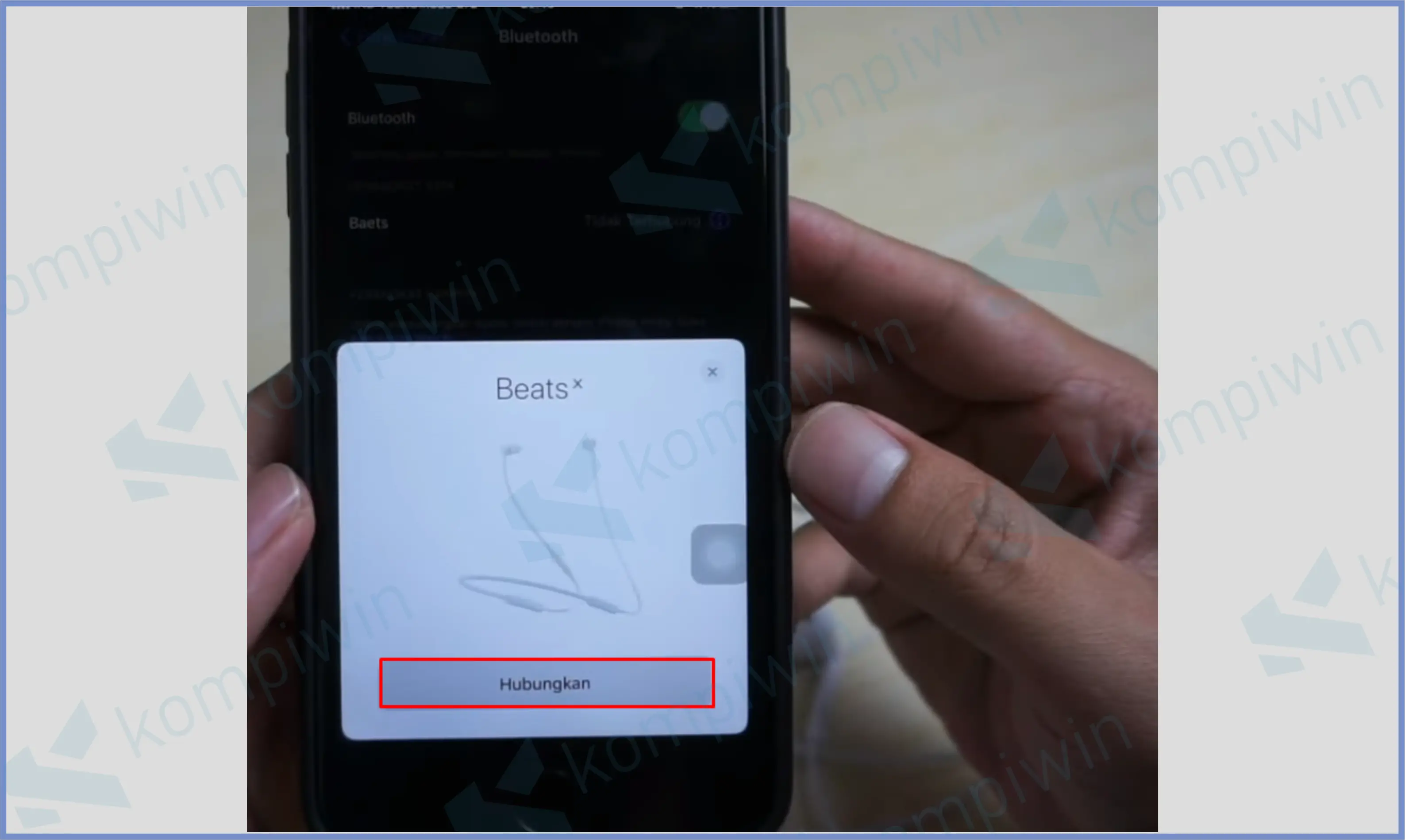
- Tunggu proses pairing selesai, dan jika sudah maka akan muncul status baterai headset disana.
Penyebab / Solusi Headset Tidak dapat Terhubung
Pembahasan cara menghubungkan headset ke iPhone kali ini kita tutup dengan topik penyebab headset tidak dapat terhubung.
Berikut beberapa langkah yang bisa kamu lakukan ketika headset tidak dapat terkoneksi dengan iPhone.
- Coba restart perangkat iPhone milikmu.
- Matikan dan hidupkan bluetooth perangkat iPhone.
- Restart headset wireless dengan cara matikan dan hidupkan kembali.
- Pastikan koneksi bluetooth iPhone sedang tidak terhubung ke perangkat lain selain headset yang kamu hubungkan.
- Headset kamu rusak, entah kabelnya putus atau hardware bermasalah.
Akhir Kata
Jadi seperti itulah cara menghubungkan headset ke iPhone, silahkan ikuti tutorial diatas untuk mendengarkan audio lebih tajam dan jelas. Semoga bermanfaat.




